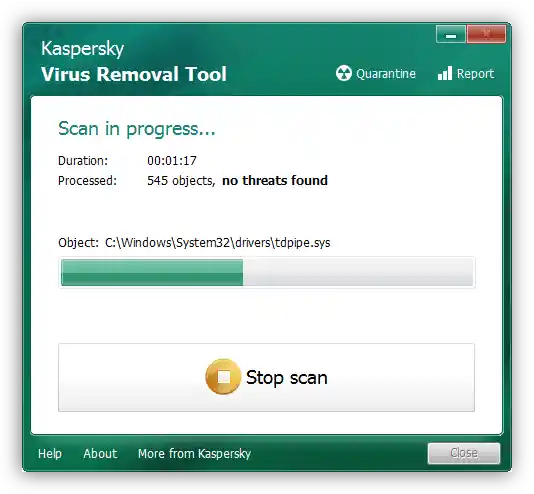Sadržaj:
Metoda 1: Ažuriranje DirectX
Najčešće razmatrana greška pojavljuje se u slučajevima kada verzija DirectX-a instalirana u sustavu ne odgovara minimalnim zahtjevima aplikacije ili su datoteke paketa oštećene. Oba uzroka mogu se riješiti ažuriranjem biblioteka – preuzmite aktualni paket i instalirajte ga.
Metoda 2: Ponovna instalacija upravljačkih programa grafičke kartice
Drugi izvor razmatrane greške mogu biti zastarjeli ili oštećeni upravljački programi videoadaptera – zbog problema s softverom igra ne može odrediti grafički sustav i prikazuje grešku. Rješenje u takvoj situaciji bit će potpuna ponovna instalacija servisnog softvera grafičke kartice – u nastavku dajemo poveznicu na odgovarajuću uputu.
Više informacija: Ponovna instalacija upravljačkih programa grafičkih kartica
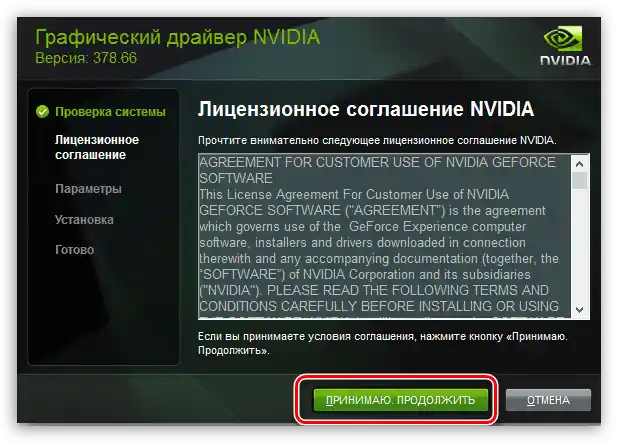
Metoda 3: Provjera cjelovitosti datoteka (Steam)
Ako greška prepoznavanja Direct3D nastaje prilikom pokretanja igre iz Steam, to može značiti probleme s podacima samog igrivog softvera. Na sreću, kreatori usluge predvidjeli su takvu situaciju, pa u klijentu postoji mogućnost provjere cjelovitosti datoteka i uklanjanja greške.
Više informacija: Provjera cjelovitosti datoteka igre u Steam
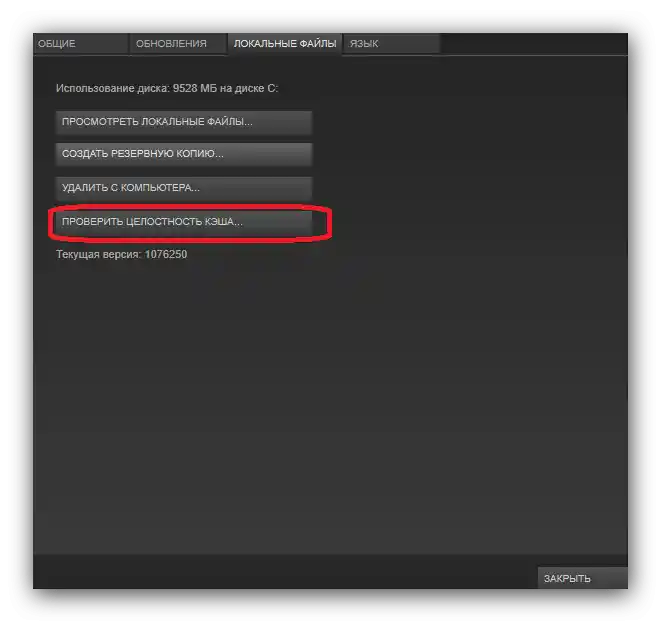
Metoda 4: Uklanjanje virusne prijetnje
Također, problem može uzrokovati aktivnost zlonamjernog softvera – nije isključeno da je virus prodro u datoteke DirectX-a i nepovratno ih oštetio, a opisano ponovno instaliranje ne donosi pozitivne rezultate. Ako uz ovu simptomatologiju primijetite druge greške ili neobično ponašanje operativnog sustava, vrijedi provjeriti je li zaražen – metode borbe protiv zlonamjernih programa razmatrane su od strane jednog od naših autora.
Više informacija: Borba protiv računalnih virusa